
▣ 먼저 옵션 위젯 블루프린트를 생성합니다.
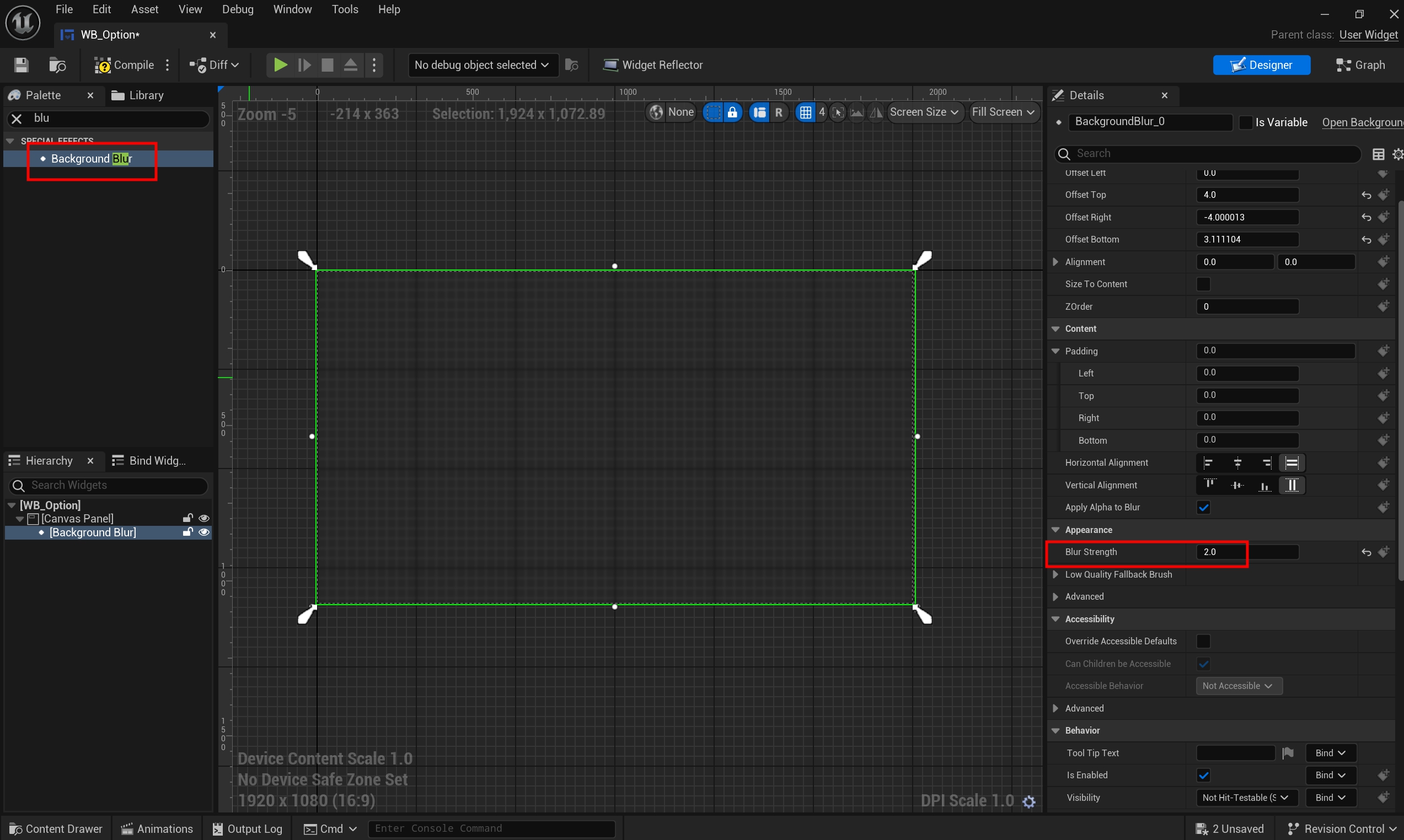
▣ BackgroundBlur를 추가하고 Blur Strength 값을 변경합니다.
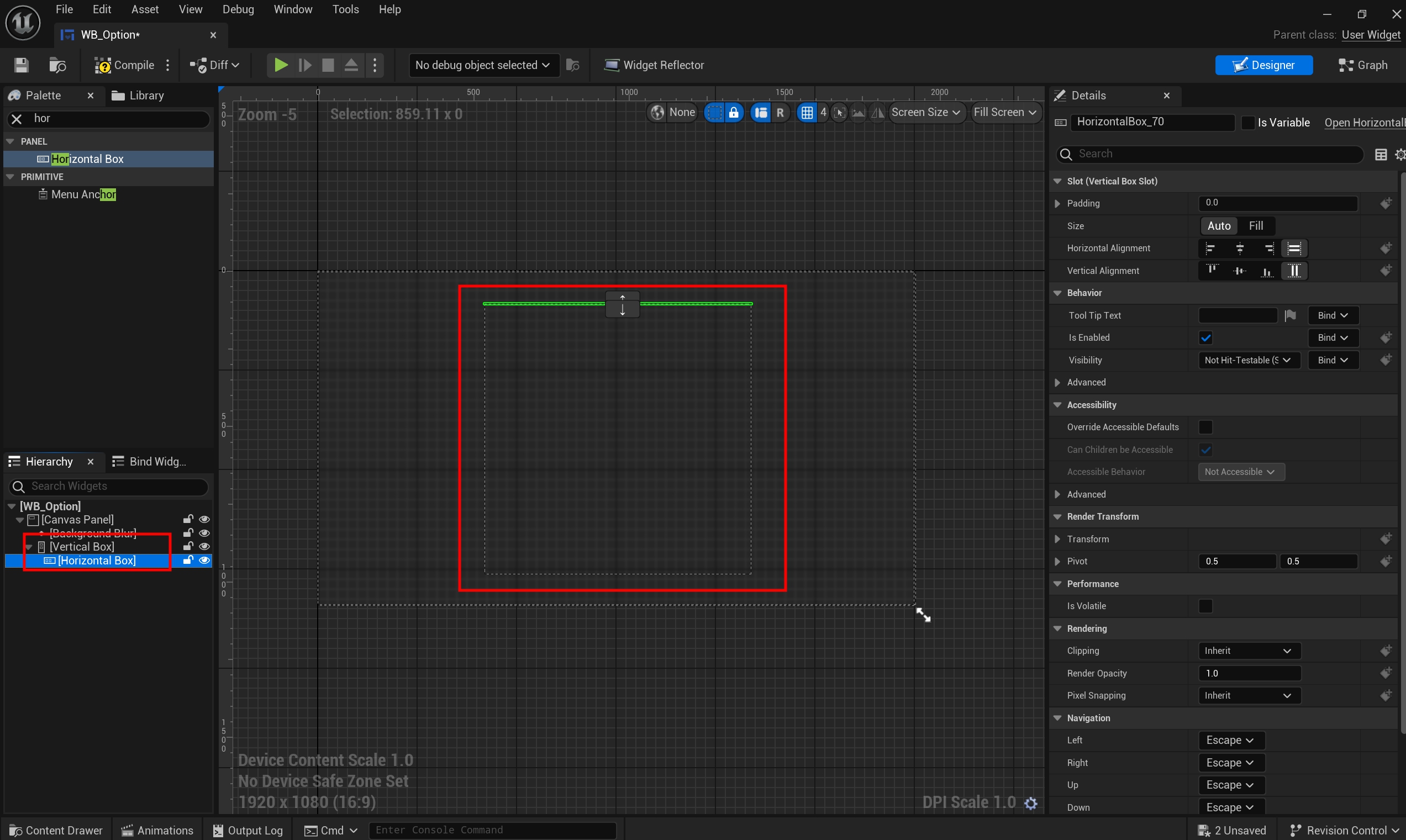
▣ Vertical Box안에 Horizontal Box를 정렬하고 상속하여 추가합니다.
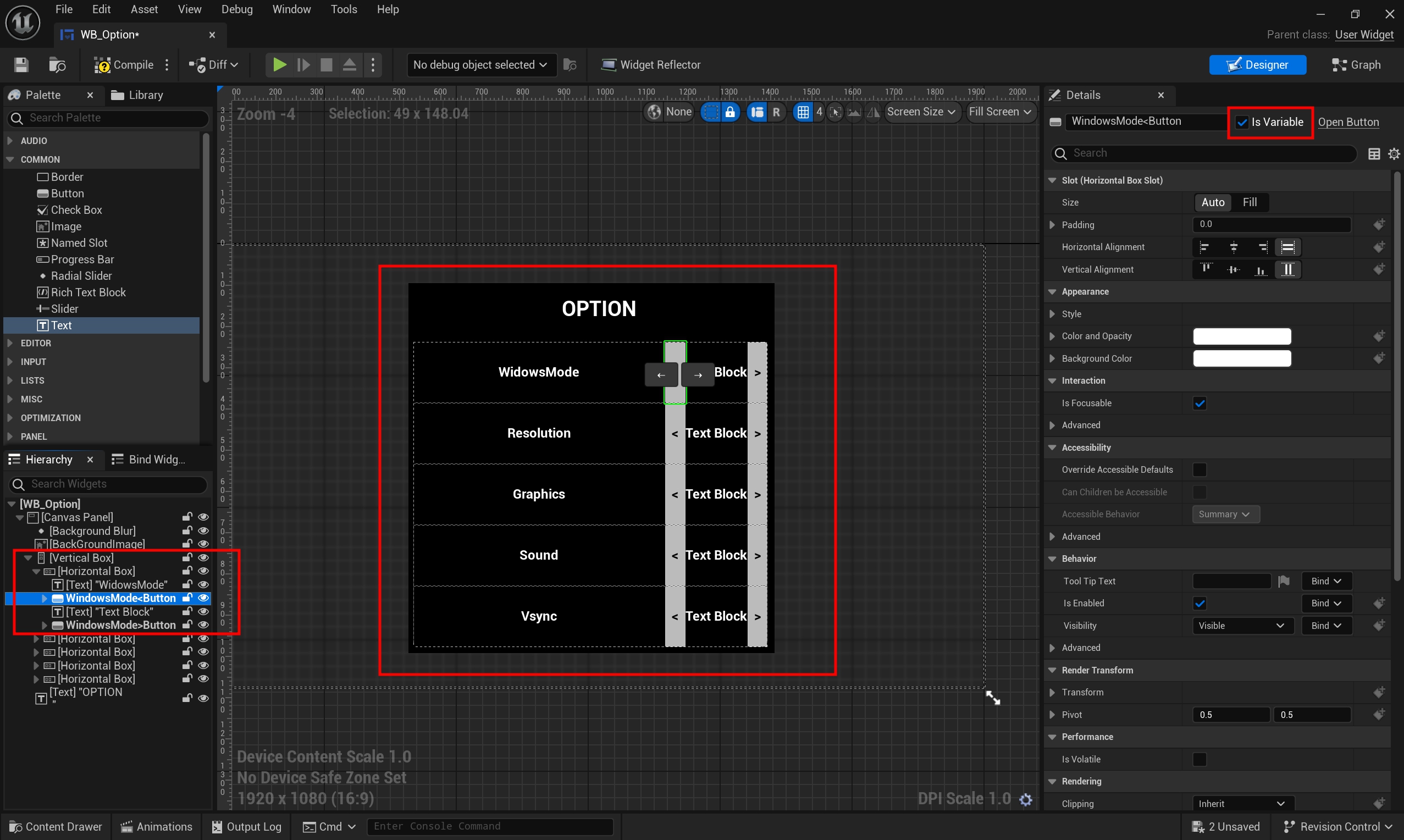
▣ Horizontal Box 각각에 Text, Button를 조합하여 넣어서 Option 위젯디자인을 완성하고 BackGroundImage도 추가하여 배경도 옵션에 배경도 넣습니다.
그리고 각각 < , > 화살표 버튼마다 이름을 지정하고 Is Variable을 활성화합니다.

▣ WindowsMode Button <, > 클릭 이벤트를 추가하고 WindowsMode라는 변수에 EWindow Mode 형식으로 지정하고 Default Value값도 Windows Fullscreen으로 변경합니다.


▣ 버튼을 클릭하면 Windows Mode에 값이 +, - 되는 노드를 추가하고 Clamp로 범위를 지정하고 Widows Mode Set 하는 노드를 연결합니다.


▣ Resolution 클릭 이벤트 버튼 두 개도 추가하고 ResolutionIndex Int형 변수와 Resolution Int Point형식 변수 두 개를 생성하고 아까처럼 버튼을 클릭하면 ResolutionIndex 변수 값이 +, - 되는 노드를 완성하고 index에 따라서 Window 해상도를 설정하는 노드를 Swich를 통해 연결합니다.

▣ Grapics 클릭 이벤트 노드를 추가하고 GrapicsIndex가 버튼에 따라 +, - 되는 노드를 완성합니다.

▣ SoundVolum도 동일하게 노드를 완성합니다.

▣ IsVync는 버튼에 따라 True, False에 Bool Set을 합니다.

▣ Option에 Apply버튼을 추가하고 Is Variable을 활성화합니다.




▣ Apply버튼을 클릭하면 각각 변수 값으로 세팅하는 노드를 완성합니다.
▣ Get Game User Settings : 게임 로컬 컴퓨터 설정(해상도, 창 모드, 확장성 설정 등)을 반환합니다.
▣ Set Fullscreen Mode : 게임 창 전체 화면 모드에 대한 사용자 설정을 지정합니다.
▣ Set Overall Scalability Level : 단일 전체 품질 수준을 기반으로 모든 확장성 설정을 한 번에 변경합니다.
▣ Set VSync Enabled : vsync에 대한 사용자 설정을 지정합니다.
▣ Set Screen Resolution : 게임 화면 해상도에 대한 사용자 설정을 픽셀 단위로 지정합니다.
https://docs.unrealengine.com/4.26/en-US/BlueprintAPI/Settings/GetGameUserSettings/
Get Game User Settings
Get Game User Settings
docs.unrealengine.com
https://docs.unrealengine.com/4.26/en-US/BlueprintAPI/Settings/SetFullscreenMode/
Set Fullscreen Mode
Set Fullscreen Mode
docs.unrealengine.com
https://docs.unrealengine.com/4.26/en-US/BlueprintAPI/Settings/SetOverallScalabilityLevel/
Set Overall Scalability Level
Set Overall Scalability Level
docs.unrealengine.com
https://docs.unrealengine.com/4.26/en-US/BlueprintAPI/Settings/SetVSyncEnabled/
Set VSync Enabled
Set VSync Enabled
docs.unrealengine.com
https://docs.unrealengine.com/4.26/en-US/BlueprintAPI/Settings/SetScreenResolution/
Set Screen Resolution
Set Screen Resolution
docs.unrealengine.com




▣ 옵션 위젯이 활성화되면 Load Setting을 가져와서 변수들을 세팅하는 노드를 완성합니다.


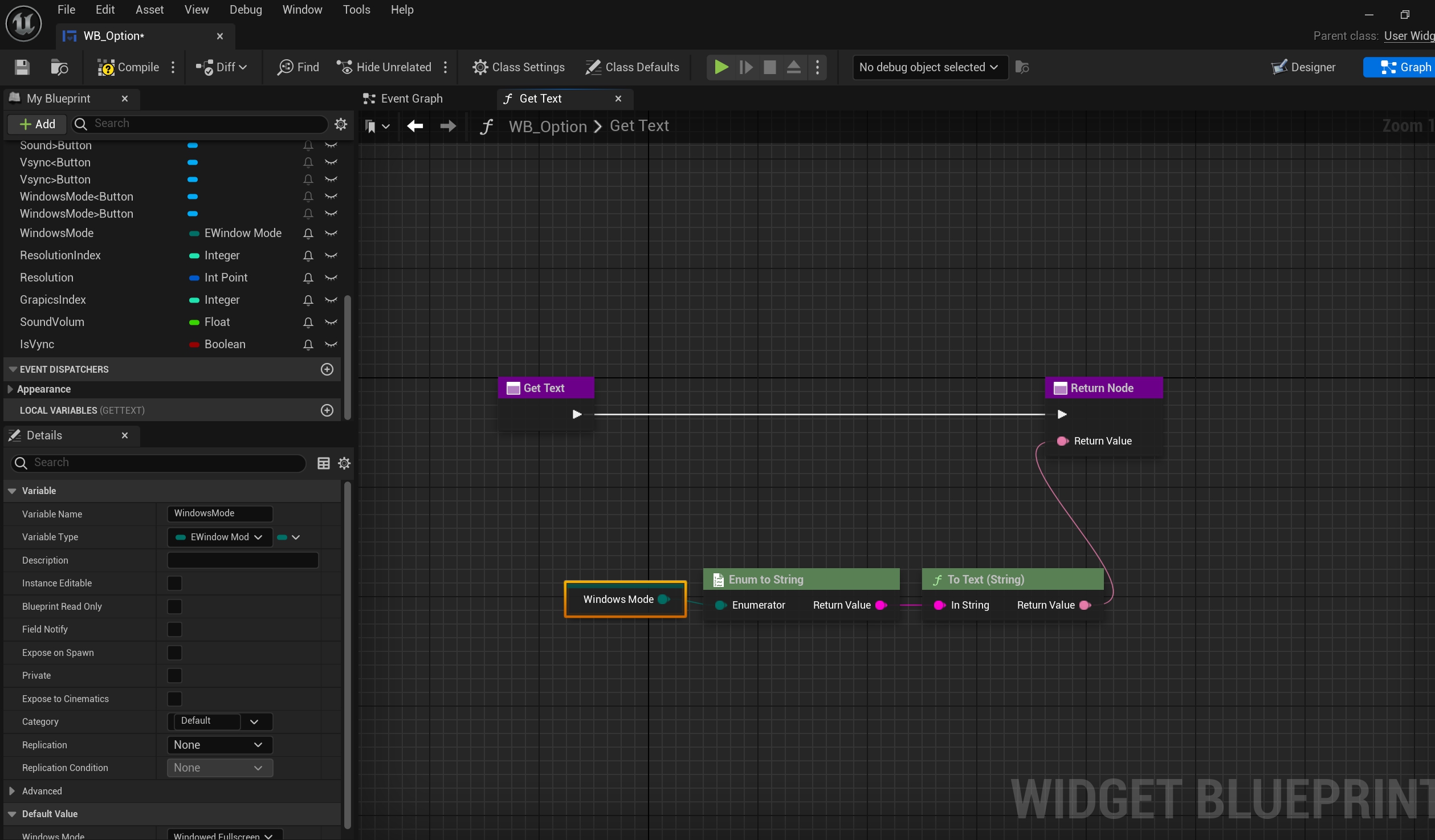






▣ 각각 옵션 Text를 Bind 해서 Return Value값에 변수에 맞게 연결합니다.
그럼 해당 값에 따라 Text가 보이게 됩니다.

▣ 그리고 SaveGame Blueprint를 생성하고

▣ 옵션에 관한 변수들을 추가합니다.



▣ 그리고 Apply키를 누르는 노드 뒤쪽에 Does Save Game Exist 함수로 Save 여부를 확인하고 Save가 있는지 없지에 여부 따라 불러오고 세이브하는 노드를 완성합니다.

▣ 메뉴 위젯으로 가셔서 옵션 버튼을 클릭하면 옵션 위젯이 생성되는 노드를 완성합니다.


▣ 그리고 Back버튼을 추가하고 해당 노드를 완성합니다.

▣ 컴파일 저장 후 플레이를 해서 옵션버튼을 클릭하면 이렇게 옵션에 대한 수정이 가능한 걸 확인할 수 있습니다.
'[ Unreal5 ] > - 언리얼엔진5 실습' 카테고리의 다른 글
| 언리얼엔진5 ProgressBar (0) | 2024.06.11 |
|---|---|
| 언리얼엔진5 Delegate (2) | 2024.06.09 |
| 언리얼엔진5 c++ AIController Character AnimInstance Cast (0) | 2024.06.04 |
| 언리얼엔진5 Project Packaging (0) | 2024.05.30 |
| 언리얼엔진5 Launch URL (0) | 2024.05.30 |





댓글